Em finais de 2016, a Netflix revolucionou a forma de consumir conteúdo ao introduzir a opção de downloads nos seus aplicativos para iOS e Android. Esta funcionalidade permite aos utilizadores descarregar seletivamente filmes e séries diretamente para os seus dispositivos móveis, como smartphones e tablets. O grande benefício desta inovação é a redução do consumo de dados móveis, já que os utilizadores podem baixar conteúdo através de uma ligação Wi-Fi e visualizá-lo posteriormente, mesmo sem acesso à internet. Agora, esta mesma comodidade está também disponível no aplicativo da Netflix para Windows 10, acessível através da Windows Store, o que significa que esta funcionalidade destina-se a utilizadores das versões 8 e 10 do Windows. A seguir, explicamos como pode descarregar conteúdo da Netflix no seu computador.
Como Descarregar Conteúdo da Netflix
Comece por abrir a aplicação da Netflix e clique no menu representado por três linhas horizontais, situado no canto superior esquerdo do ecrã. No painel lateral que irá surgir, selecione a opção ‘Disponível para Download’.
A Netflix irá exibir todos os programas de televisão e filmes que podem ser baixados. Ao selecionar uma série ou filme, será apresentada uma lista de episódios disponíveis, se aplicável. Os episódios com a opção de download terão um botão específico para o efeito. Ao clicar nele, o download do episódio terá início.
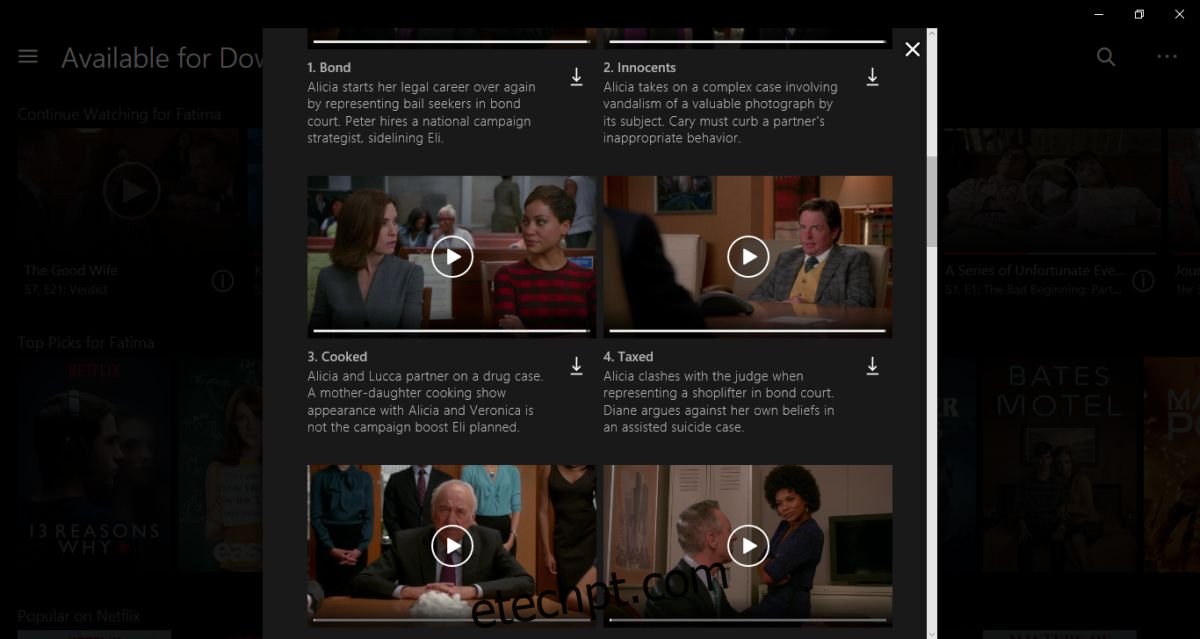
Durante o processo de download, uma barra de progresso de cor azul surgirá na parte inferior da aplicação, mantendo-se visível até que o utilizador interaja com a mesma. Ao clicar na barra de progresso, será redirecionado para a página ‘Meus Downloads’.
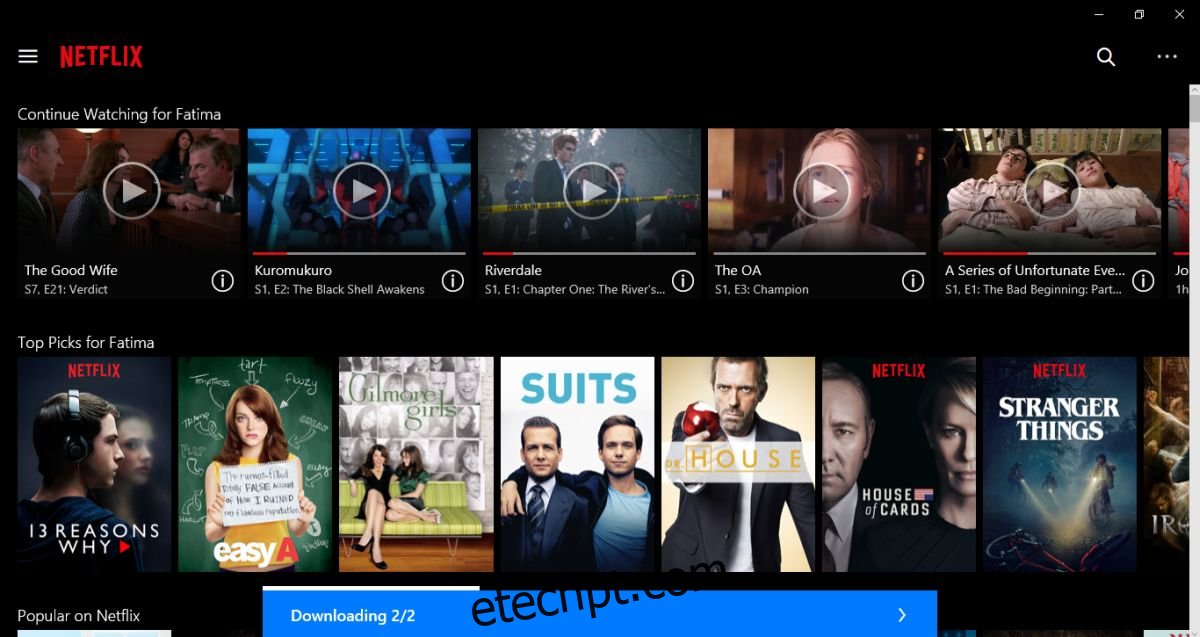
Pausar e Cancelar Downloads
Aceda à página ‘Meus downloads’ através do menu (ícone de hambúrguer) no canto superior esquerdo. Nesta página, encontra uma listagem de todos os downloads concluídos e aqueles que ainda se encontram em curso. Se selecionar um filme ou episódio em processo de download, surgirá uma janela que indica o seu progresso. Clique nessa indicação para aceder ao menu onde poderá escolher entre pausar ou cancelar o download.
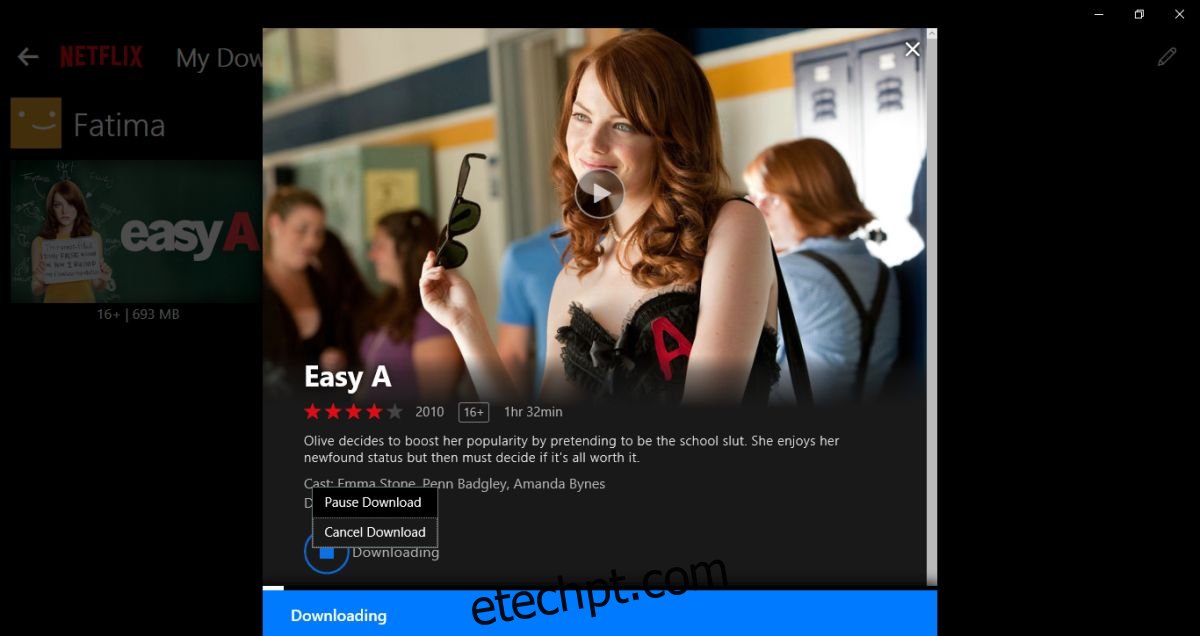
Visualizar Conteúdo Descarregado
Clique no ícone de menu no canto superior esquerdo e selecione a opção ‘Meus downloads’ no painel lateral.
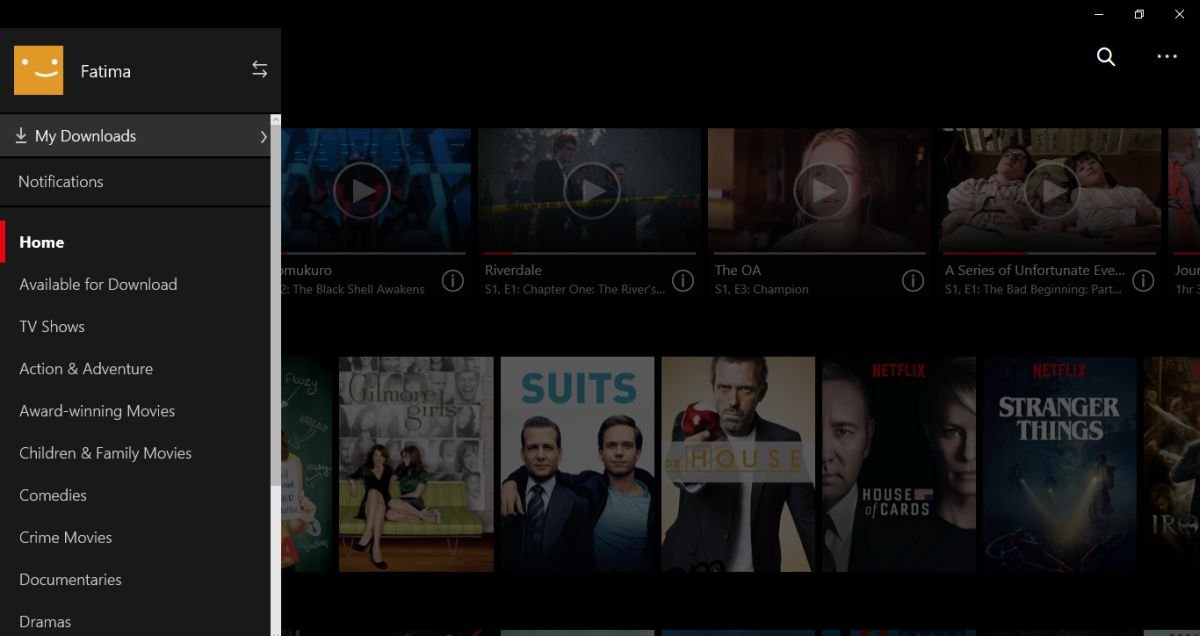
Será levado à página ‘Meus Downloads’. Aqui, pode selecionar qualquer filme ou episódio que tenha sido descarregado e começar a visualizá-lo.
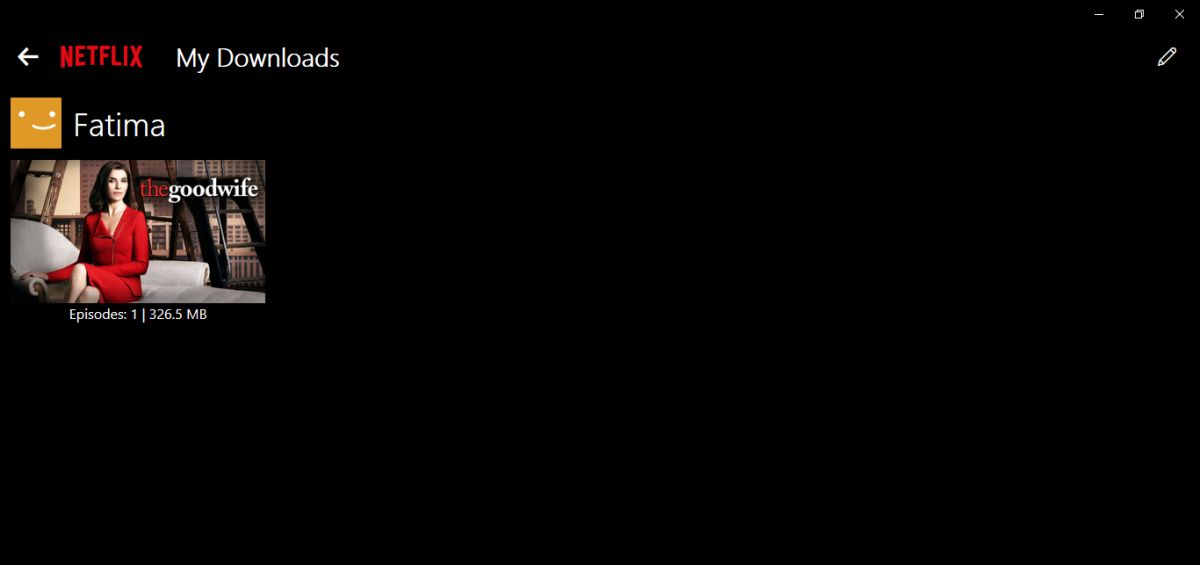
Eliminar Conteúdo Descarregado
Na página ‘Meus Downloads’ pode eliminar o conteúdo que descarregou. Para tal, clique no botão de edição, simbolizado por um ícone de caneta, localizado no canto superior direito. Selecione os episódios ou filmes que pretende remover e, de seguida, clique no ícone da lixeira, também no canto superior direito, para eliminar tudo.
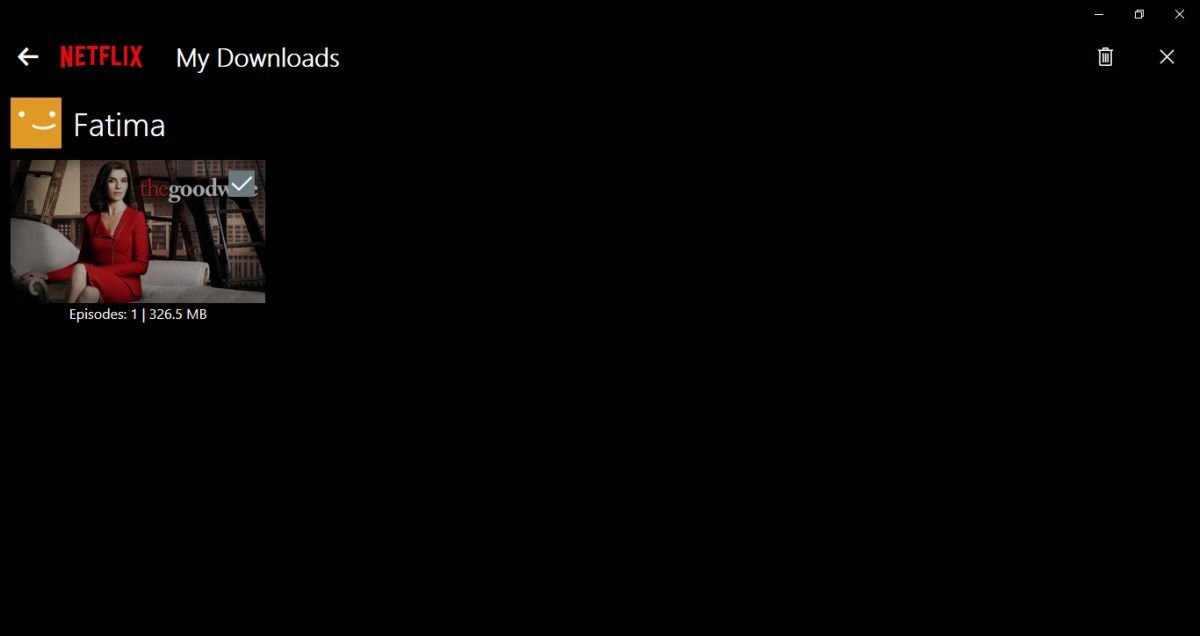
É importante notar que esta funcionalidade não está disponível no site da Netflix. Além disso, os utilizadores de macOS não podem descarregar conteúdo, já que não existe uma aplicação oficial da Netflix para esse sistema operativo. O benefício desta funcionalidade será mais evidente para proprietários de dispositivos como o Surface Book, que provavelmente foram o público-alvo inicial.